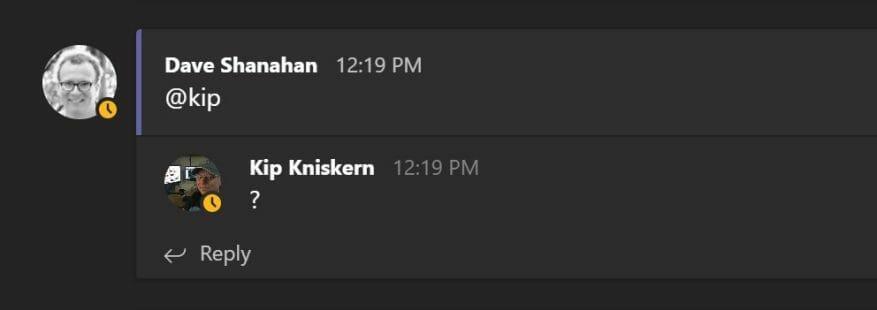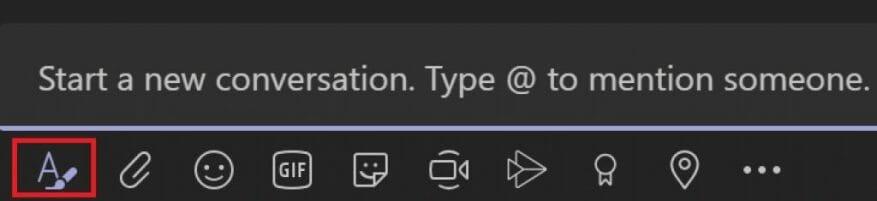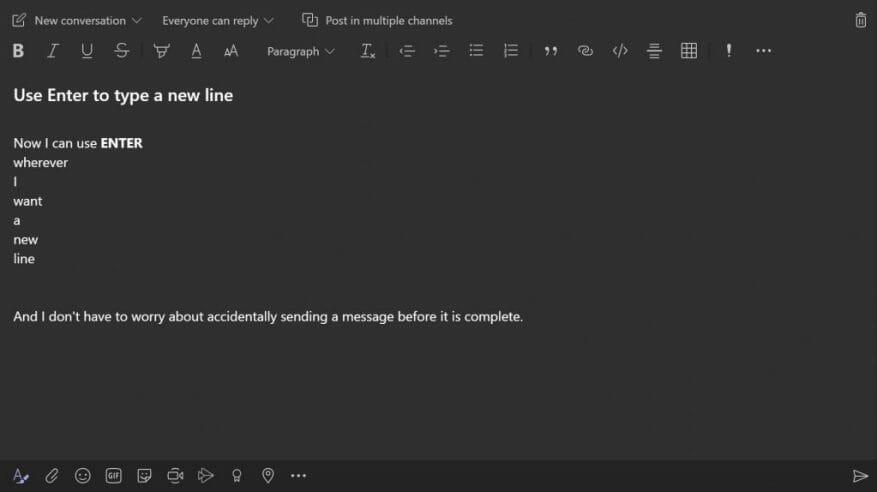Jeder hier bei WindoQ verwendet täglich Microsoft Teams, aber ich bin häufig verärgert, wenn ich versehentlich treffe EINTRETEN um eine neue Zeile zu beginnen, anstatt die richtige zu verwenden UMSCHALT + EINGABETASTE Befehl in Microsoft Teams. Ich bin standardmäßig für die Verwendung geschult EINTRETEN eine neue Zeile zu beginnen, da ich häufig Microsoft Word verwende, wenn ich mich auf die Veröffentlichung von Artikeln vorbereite.
Ich konnte online keine Informationen zum Ändern von Tastenkombinationen in Microsoft Teams zum Senden von Nachrichten finden. Aber nach einigen Recherchen in Microsoft Teams fand ich eine Lösung.
Verwenden Sie die Format-Schaltfläche
Für diese Lösung müssen Sie keine Einstellungen ändern oder sich Tastenanschläge merken. Das Standard-Inline-Antwortfeld ist großartig, aber nur, wenn Ihre Nachricht nicht mehr als ein paar Wörter umfasst. Anstatt daran zu denken, zu schlagen UMSCHALT + EINGABETASTE für eine neue Zeile in Microsoft Team suchen Sie nicht weiter als das Inline-Eingabefeld und klicken Sie auf die erste Nachrichtenerweiterung.
Sobald Sie auf die erste Nachrichtenerweiterung klicken, haben Sie standardmäßig eine viel reichhaltigere Textbearbeitungserfahrung, mit viel Platz, um alles einzugeben, was Sie für Ihre Nachricht und Verwendung wünschen EINTRETEN alles, was Sie wollen, um eine neue Zeile einzugeben.
Darüber hinaus können Sie mit dieser erweiterten Textschnittstelle Ihre Nachricht nach Belieben bearbeiten. fügen Sie fette Schriftzüge hinzu, fügen Sie Aufzählungszeichen hinzu, unterstreichen Sie Abschnitte und mehr. Wenn Sie Ihre Nachricht verwerfen möchten, können Sie das Papierkorbsymbol oben rechts verwenden, um Ihre Nachricht zu verwerfen. Wenn Sie bereit sind, Ihre Nachricht zu senden, müssen Sie nur rechts neben der Nachricht gehen und auf die Schaltfläche „Senden“ klicken.
Wie senden Sie Nachrichten in Microsoft Teams? Lass es uns in den Kommentaren wissen.